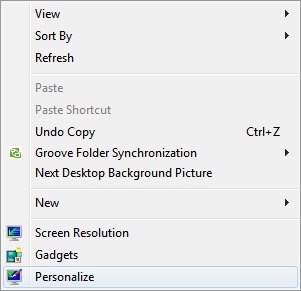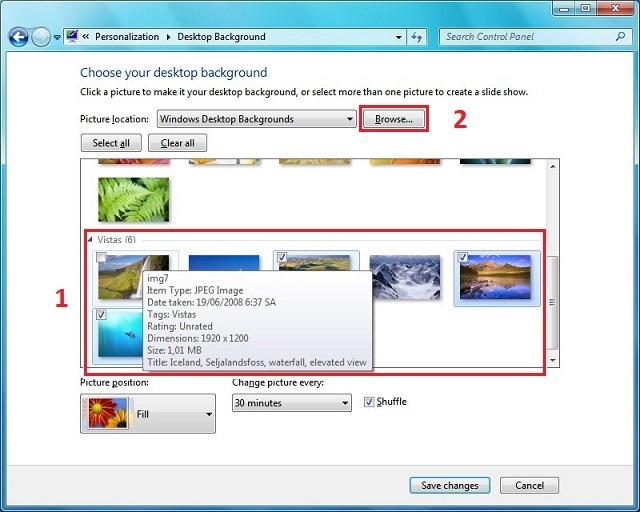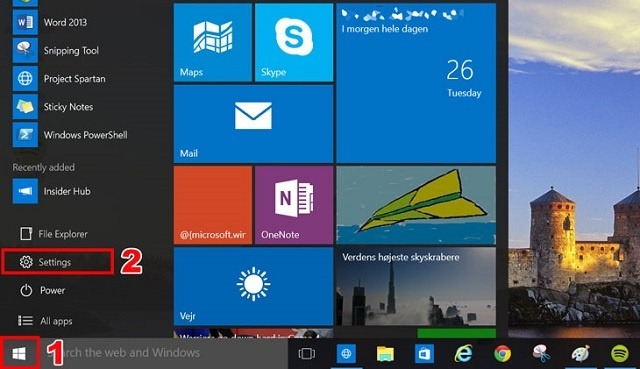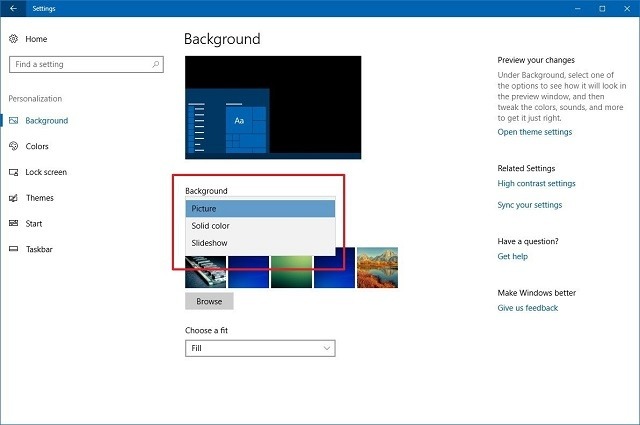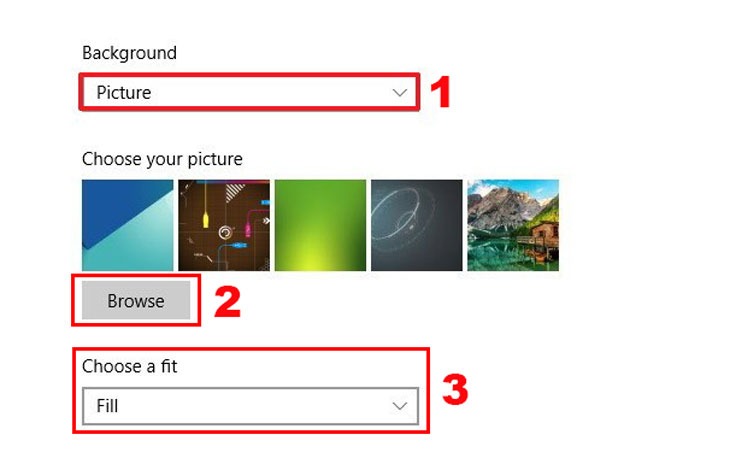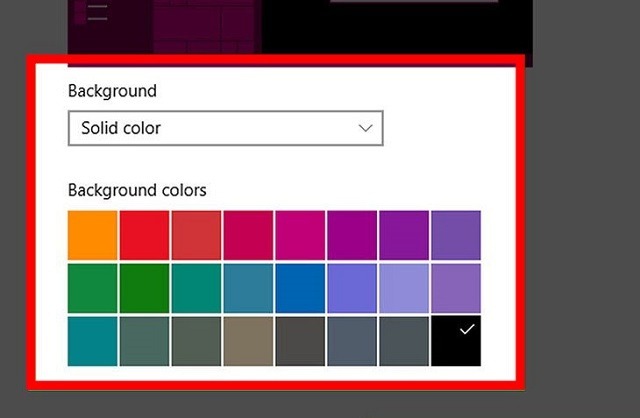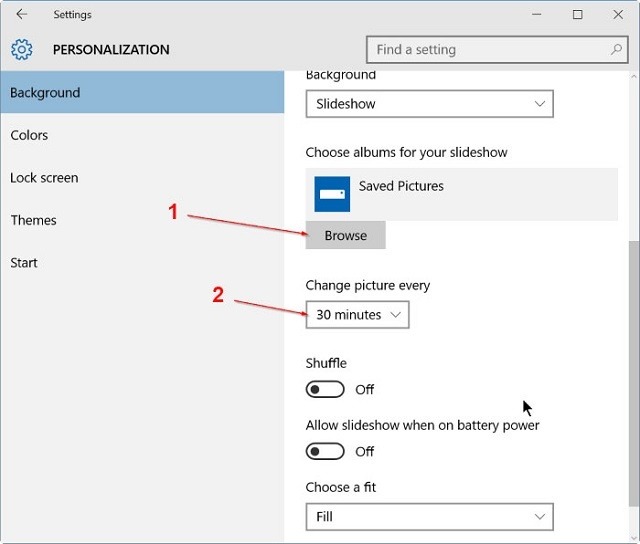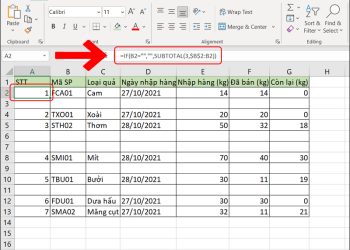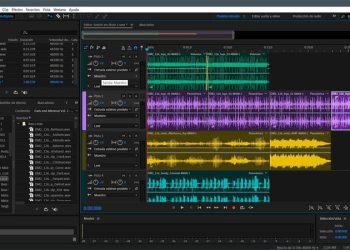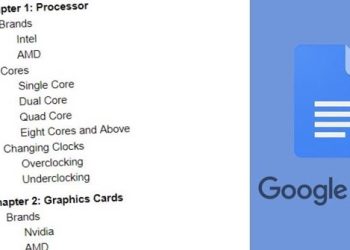Bạn đang sài máy tính, laptop nhưng không biết cách thay đổi hình nền máy tính trên windows 7/8/10. Đừng lo lắng về điều này, vì hôm nay mình sẽ hướng dẫn các bạn đổi hình nền một cách dễ dàng trên cả 3 hệ điều hành windows.
Trước khi đổi hình nền máy tính bạn cần tải xuống những hình ảnh mà bạn thích với chất lượng cao từ full HD cho đến 4K bạn nhé. Sau đó, bạn chỉ cần áp dụng cách thay đổi hình nền máy tính trên windows mà bạn đang sử dụng ở ngay dưới đây.
Xem thêm: Cách mở bàn phím ảo trên máy tính
1. Cách thay đổi hình nền máy tính trên Windows 7
Để thay đổi hình nền máy tính windows 7 bạn cần thực hiện 3 bước đơn giản sau đây:
Bước 1: Nhấp chuột phải trên màn hình Desktop => chọn Personalize.
Bước 2: Cửa sổ có tên Personalize hiện ra, bạn nhấp chuột vào Desktop Background ở gốc dưới bên trái.
Bước 3: Từ cửa sổ Desktop Background, bạn có thể chọn những ảnh có sẳn (1) hoặc chọn ảnh mà bạn tải xuống từ trước (2).
Khi bạn chọn từ 2 hình ảnh trở lên thì bạn nên chọn thời gian để chuyển từ bức ảnh này sang bức ảnh khác tại mục Change Picture every. Để không phải hoa mắt, nhức đầu, mình khuyên bạn chọn thời gian chuyển ảnh là 15 hoặc 30 phút.
Sau khi thực hiện xong, bạn nhấp chuột vào nút Save change để lưu lại.
Như vậy là bạn vừa thực hiện cách thay đổi hình nền máy tính trên windows 7 thành công rồi đấy. Hãy ra màn hình Destop để xem kết quả nhé!
2. Cách thay đổi hình nền máy tính trên Windows 8
Hiện tại windows 8 còn rất người sử dụng nhưng mình chia sẻ luôn cho một số ít bạn cách thay đổi hình nền máy tính trên windows 8 bên dưới đây.
Bước 1: Nhấp chuột phải vào màn hình Desktop, chọn Personalize.
Bước 2: Cửa sổ Personalize vừa bật lên, bạn tiếp tục nhấp chuột chọn Desktop Background.
Bước 3: Chọn hình ảnh có săn trên trong cửa sổ Desktop Background. Nếu bạn đã tải sẳn hình ảnh mà bạn thích về máy, bạn có thể nhấp chuột vào nút Browse (2) để đi đến foder chứa những ảnh đó.
- Nếu bạn chỉ chọn 1 hình duy nhất thì chọn hình đó rồi nhấp chuột vào nút Save changes.
- Nếu bạn chọn nhiều hình, thì bạn cần chọn thời gian chuyển ảnh Change picture every.
Như vậy là bạn đã thay đổi hình nền thành công trên windows 8 rồi đấy! Bạn cũng thực hiện thao tác tương tự trên laptop của mình nhé.
3. Cách thay đổi hình nền máy tính trên Windows 10
Windows 10 là hệ điều hành mới được sử dụng rộng rãi. Do đó, mình sẽ hướng dẫn cách thay đổi hình nền máy tính trên windows 10 chi tiết nhất. Bạn cần thực hiện theo các bước dưới đây.
Bước 1: Nhấp chuột vào biểu tượng Windows bên dưới góc trái màn hình, sau đó chọn Setting.
Bước 2: Tại cửa sổ tùy chỉnh Background vừa mở lên, bạn cần chọn Background là Picture (như hình bên dưới). Thông thường thì nó mặc định là như thế.
Bước 3: Bắt đầu thay đổi hình nền máy tính và tùy chỉnh thông số liên quan.
- Bạn có thể chọn một số hình ảnh có sẵn hoặc bấm vào Browns (2) để đi đến thư mục ảnh đã chuẩn bị trước. Sau đó, tại mục Choose a fit bạn để mặc đình là Fill.
- Bạn có thể để hình nền máy tính của mình là một màu đồng nhất (đỏ, vàng, đen…) bằng cách chọn màu đó trong mục Solid Color.
- Trong phần Slideshow (trình chiếu ảnh) bạn có thể tùy chỉnh cách chuyển ảnh, thời gian chuyển ảnh cho Desktop.
Cũng như cách windows khác, trong quá trình thay đổi hình nền bạn cần chú ý để cách chọn ảnh, thời gian chuyển ảnh và hiệu ứng chuyển ảnh.
Trong đó:
Thời gian chuyển ảnh (Change picture every) bạn có thể chọn từ 1 phút đến 1 ngày. Mình khuyên bạn nên chọn 15 hoặc 30 phút thì sẽ OK.
Hiệu ứng chuyển ảnh:
– Shuffle: hình nền máy tính chuyển ngẫu nhiên không theo thứ tự
– Allow slideshow when on battery power: Cho phép chạy slide ảnh cả khi đang sạc.
Kết luận: Mình vừa chia sẻ với các bạn cách thay đổi hình nền máy tính trên windows 7/8/10 rồi nha. Mọi thắc mắc xin mời các bạn để lại bình luận bên dưới để mình hỗ trợ nhé!